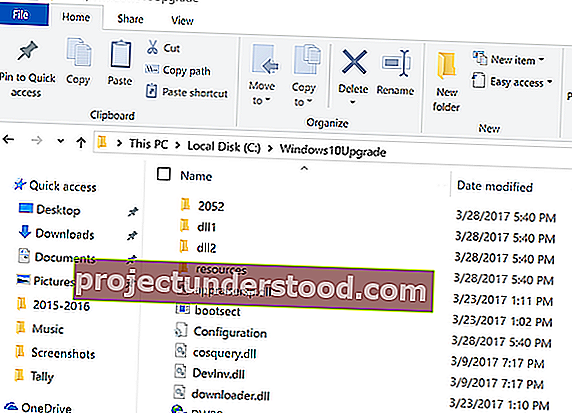Windows 10 시스템 드라이브에서 Windows10Upgrade 폴더 를 보았고 삭제할 수 있는지 궁금하다면 예, 할 수 있습니다. Windows 10 업데이트 도우미가 폴더를 생성합니다. 이 게시물에서는 Windows 10에서 Windows10Upgrade 폴더를 삭제하고 Assistant 도구를 제거하는 방법을 공유합니다.
Windows 10 업데이트 도우미는 기능 업데이트 릴리스 며칠 후에 사용할 수있는 Microsoft의 공식 도구입니다. 기기에 기능 업데이트를 다운로드하고 설치할 수 있습니다. 자동 다운로드가 자체적으로 발생할 때까지 기다릴 수없는 경우에도이 도구를 사용할 수 있습니다. Windows Update는 새로운 기능 업데이트가 릴리스 될 때마다 제공합니다. 그러나 어떤 이유로 컴퓨터에서 업데이트를 사용할 수없는 경우 Windows 10 업데이트 도우미를 사용할 수 있습니다.

Windows10Upgrade 폴더는 C : \ 또는 기본 시스템 드라이브에 있으며 도구에서 업그레이드 파일을 다운로드하는 데 사용됩니다.
어느 시점에서이 도구를 사용하고 잊어 버렸을 수 있습니다. 이 폴더는 업데이트 도우미를 사용하여 Windows 10을 설치할 때 생성되었습니다. 따라서 제거하면 폴더도 제거됩니다. Assistant를 제거하지 않으면 폴더가 다시 생성됩니다.
Windows 10에서 Windows10Upgrade 폴더를 삭제하는 방법
Windows 10 업그레이드 프로세스가 원활하게 진행되면이 폴더를 안전하게 삭제할 수 있습니다. Windows 10 업데이트 도우미를 비활성화하는 방법에는 여러 가지가 있습니다.
- Windows 10 업데이트 도우미 제거
- Windows Update Assistant를 계속 죽이십시오.
- Orchestrator 서비스 업데이트 중지
- Windows 10 업데이트 도우미의 실행 권한을 제거합니다.
첫 번째 방법은 Windows10Upgrade 폴더를 자동으로 삭제하므로이 방법을 사용하는 것이 좋습니다.

두 번째 또는 세 번째의 경우 폴더를 수동으로 삭제하는 것이 좋습니다. 이 폴더에는 Windows 10 설치 파일이 포함되어 있으므로 제거해도 안전합니다.
마지막 방법은 프로그램의 실행 권한을 제거 할 수있는 방법으로 실행되지 않습니다. 이것을하기 위해:
- 작업 관리자를 시작하고 Windows 10 업데이트 도우미를 찾은 다음 마우스 오른쪽 단추를 클릭하여 파일 위치를 찾습니다.
- 보조자를 마우스 오른쪽 버튼으로 클릭하고 속성> 보안을 선택합니다.
- 모든 사용자의 실행 권한을 제거합니다.
업그레이드가 잘 된 경우 다음 기능 업데이트까지 파일이 더 이상 필요하지 않을 수 있으므로 안전하게 삭제할 수 있습니다.
추신 : 이 폴더는 이전 버전의 파일 백업을 포함하고 이전 버전의 OS로 롤백하는 데 사용되는 Windows.old 폴더와 다릅니다.